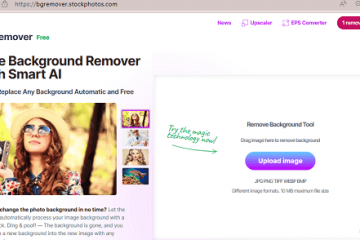Mga Rating ng Editor: Mga Rating ng User:[Kabuuan: 1 Average: 5] @media(min-width: 500px) { } @media(min-width: 800px) { }
I-edit ang Mga Video Online, gaya ng ipinahihiwatig ng pangalan ay isang simpleng Online Video Editor (Cutter) na nagbibigay-daan sa mga creator na may mga maginhawang tool upang walang putol na Pagsamahin, Pag-trim , Magdagdag ng Teksto at higit pa sa mga video at i-save ang mga ito nang walang anumang mga watermark. Ang I-edit ang Mga Video ay libre magpakailanman at nangangailangan ng walang pag-sign up o pagpaparehistro.
Kung ikaw ay naghahanap ng madali at hindi kumplikadong paraan upang i-edit ang iyong mga video online, hindi mo kailangang tumingin pa. Ang application na ito ng video cutter ay espesyal na idinisenyo upang gawing sobrang makinis at kasiya-siya ang iyong karanasan sa pag-edit. Ang Pag-edit ng Mga Video ay hindi nangangailangan ng anumang naunang karanasan sa pag-edit ng video o graphic. Ang tool ay napakadaling gamitin at prangka at ginagawang madali at simple ang proseso ng pag-edit anuman ang teknikal na kakayahan ng user.
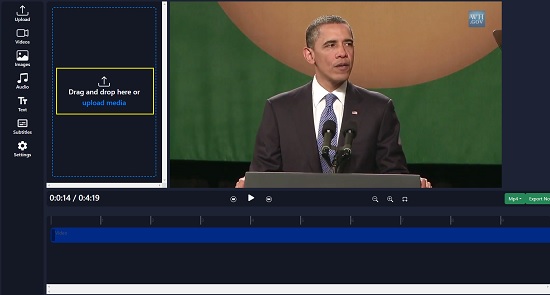
Mga Tampok:
Ang sumusunod ay ang maikling listahan ng mga feature na inaalok ng Edit Videos Online.
Pagsamahin at Pag-trim ng Mga Video: Madali mong pagsamahin ang maramihang mga video kasama ng mga transition effect. Maaari mo ring madaling i-trim ang haba ng iyong mga video nang madali at mabilis Pag-alis ng Background na nakabatay sa AI: Pinapadali ng Pag-edit ng Mga Video na alisin ang background ng iyong mga video nang hindi nangangailangan ng anumang greenscreen. AI powered generation ng Video Subtitles: Madaling magdagdag ng mga subtitle at caption sa iyong mga video nang awtomatiko gamit ang AI. Magdagdag ng text: Palakihin ang pakikipag-ugnayan ng iyong mga video sa pamamagitan ng pagdaragdag ng text na may mga custom na font, laki, pagpoposisyon at tagal. Magdagdag ng Mga Larawan at Watermark: Mapapahusay mo ang iyong mga video sa pamamagitan ng pagdaragdag ng mga larawan sa mga ito at pagsasaayos ng kanilang laki, posisyon, tagal at higit pa. Nagbibigay-daan din sa iyo ang I-edit ang Mga Video na alisin ang background ng mga larawan gamit ang AI.
Paano ito Gumagana:
1. Mag-navigate sa I-edit ang Mga Video Online gamit ang link na ibinigay namin sa dulo ng artikulong ito.
2. I-drag at i-drop ang video mula sa iyong lokal na computer sa alinman sa mga sikat na format ng video. Bilang kahalili, maaari kang mag-click sa icon na ‘Mga Video’ sa toolbar sa kaliwa at pumili ng anumang video mula sa built-in na library. Gamitin ang search bar sa itaas upang maghanap ng anumang partikular na video.
3. Maaari kang magdagdag ng maramihang mga video mula sa library o sa iyong computer at isaayos ang kanilang pagkakasunud-sunod o pagkakasunud-sunod sa pamamagitan ng pag-drag at pag-drop ng mga kaukulang video handle sa panel ng timeline sa ibaba.
4. Maaari mong alisin ang background ng video sa pamamagitan ng pag-click sa handle nito sa timeline at pagkatapos ay pag-click sa’Alisin ang Background’. Gamitin nang mabuti ang feature na ito dahil maaaring tumagal ng ilang minuto bago makumpleto ang pagproseso.
5. Upang magdagdag ng mga larawan sa iyong video, mag-click sa icon na ‘Mga Larawan’, i-browse ang koleksyon ng mga larawang magagamit at mag-click sa anumang larawan upang ipasok ito idagdag sa video.
6. Upang alisin ang background ng larawan gamit ang AI, piliin ang larawan sa pamamagitan ng pag-click sa kaukulang image handle sa timeline at mag-click sa button na ‘Alisin ang Background.
7. Upang ayusin ang laki, posisyon, at oryentasyon ng larawang idinagdag, mag-click sa larawan, at gamitin ang mga hawakan nito upang maisagawa ang kinakailangang pagkilos. Tulad ng nauna, maaari mong gamitin ang mga handle ng larawan sa timeline upang baguhin ang tagal, ilipat ang larawan sa isang partikular na yugto sa video at higit pa.
8. Upang magdagdag ng teksto sa video, mag-click sa kaukulang icon sa toolbar. Susunod, kakailanganin mong direktang i-edit ang text sa pamamagitan ng pag-click sa handle nito sa timeline ng video.
9. Maaari mong baguhin ang font at kulay ng teksto gamit ang panel sa kaliwa gaya ng ipinahiwatig sa screenshot sa ibaba. Upang baguhin ang posisyon, laki at oryentasyon ng elemento ng teksto, gamitin ang mga text handle upang maisagawa ang kinakailangang pagkilos.
10. Upang magdagdag ng mga caption o subtitle sa video, mag-click sa icon na’Mga Subtitle’sa toolbar at pagkatapos ay mag-click sa button na’Bumuo ng Mga Subtitle’. Kailangan mong maghintay ng ilang oras para mabuo ang mga subtitle at pagkatapos ay maaari mong manu-manong baguhin ang kanilang posisyon, laki at kulay gamit ang mga hawakan nito.
11. Upang i-save ang na-edit na video, piliin ang format ng output na video gaya ng mp4, mov, flv at higit pa gamit ang dropdown list at pagkatapos ay i-click ang’I-export Ngayon’na buton.
Mga Pangwakas na Komento:
Ang Edit Videos Online ay nagbibigay ng malawak na hanay ng mga opsyon sa pag-edit na napakakombenyente at madaling gamitin nang walang anumang paunang karanasan sa paghawak ng mga application sa pag-edit ng video. Ang pinakamagandang bahagi ay ang application ay ganap na libre upang magamit sa oras ng pagsulat ng artikulong ito. Subukan ito at ipaalam sa amin kung ano ang nararamdaman mo tungkol dito.
Mag-click dito upang mag-navigate sa I-edit ang Mga Video Online.